文章詳情頁
win11并排顯示窗口設(shè)置教程
瀏覽:102日期:2023-01-09 17:56:33
在日常生活中,我們經(jīng)常需要同時開啟多個任務(wù)窗口,因此有的朋友想要設(shè)置并排顯示窗口來方便自己查看窗口內(nèi)容,但是不知道win11并排顯示窗口怎么設(shè)置,其實我們只需要使用多任務(wù)控制快捷鍵就可以了。
win11并排顯示窗口怎么設(shè)置:1、首先我們打開多個任務(wù)窗口。
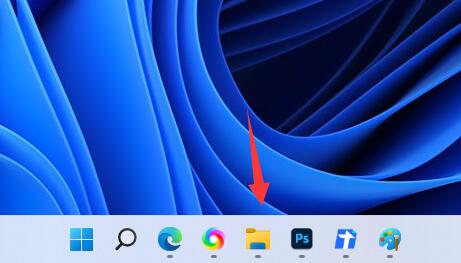
2、接著打開其中一個你想要使用的窗口。
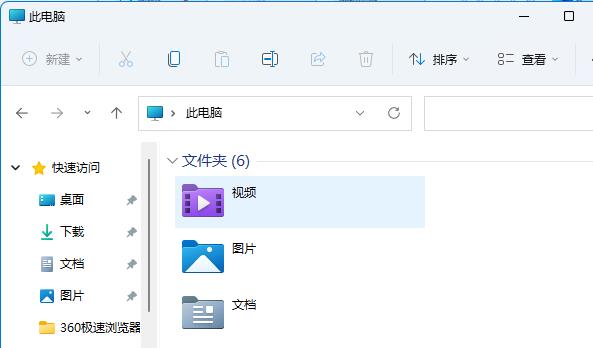
3、然后按下鍵盤“Win+Z”快捷鍵。
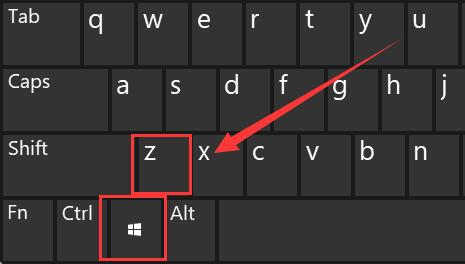
4、在窗口右上角選擇一種你想要的并列窗口布局模式,點擊其中一個窗口作為該窗口的位置。
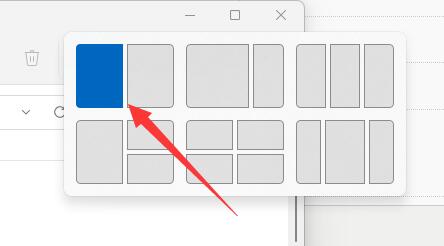
5、接著右邊會彈出所有可選窗口,選擇想要并排的另一個窗口。
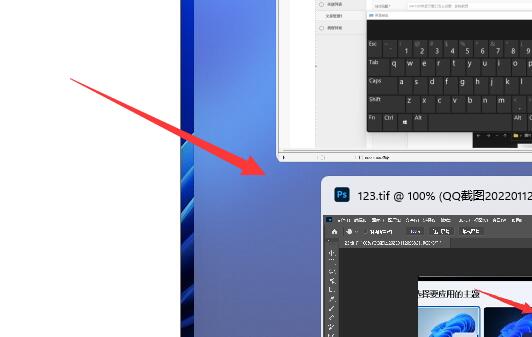
6、點擊后,就可以發(fā)現(xiàn)兩個窗口并排顯示了。
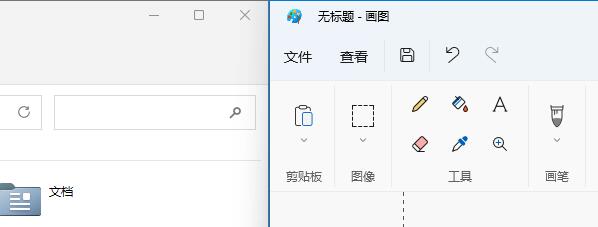
win11支持多種窗口并排模式,你可以根據(jù)自己的喜好來選擇。
以上就是win11并排顯示窗口設(shè)置教程的全部內(nèi)容,望能這篇win11并排顯示窗口設(shè)置教程可以幫助您解決問題,能夠解決大家的實際問題是好吧啦網(wǎng)一直努力的方向和目標(biāo)。
標(biāo)簽:
Windows系統(tǒng)
win11
上一條:win11亮度快捷鍵介紹下一條:win11窗口顏色更改教程
相關(guān)文章:
1. Win7搜索功能無法使用怎么辦?Win7搜索功能無法使用的解決方法2. mac程序沒反應(yīng)怎么辦 mac強制關(guān)閉程序的方法3. UOS系統(tǒng)怎么滾動截圖? UOS滾動截圖的使用方法4. Win7磁盤整理碎片怎么操作?Windows7磁盤碎片整理教程5. UOS應(yīng)用商店不能用怎么辦? uos系統(tǒng)應(yīng)用商店不能使用的解決辦法6. 世界上最流行的操作系統(tǒng)不是Linux或者Windows,而是MINIX7. 如何在Win11系統(tǒng)上刪除本地用戶?Win11刪除本地用戶教程方法8. Win11開始菜單怎么樣設(shè)置在左下角?Win11開始菜單移至左下角步驟9. Win7怎么設(shè)置電腦休眠?Win7電腦的休眠設(shè)置在哪里10. uos如何安裝微信? uos系統(tǒng)微信的安裝教程
排行榜

 網(wǎng)公網(wǎng)安備
網(wǎng)公網(wǎng)安備